Tutorial ini akan meng-cover CentOS 7, versi terbaru dari CentOS yang baru saja dirilis. Download file iso CentOS disini. Tahap-tahap instalasinya bisa dilihat di bawah ini
1. Booting dari CD/DVD/USB
Burn iso CentOS yang baru di download ke CD/DVD/USB bisa dengan Unetbootin (USB), nero, atau aplikasi lainnya. Lalu setting komputer anda agar booting dari salah satu media CD/DVD/USB tersebut.
2. Install CentOS 7
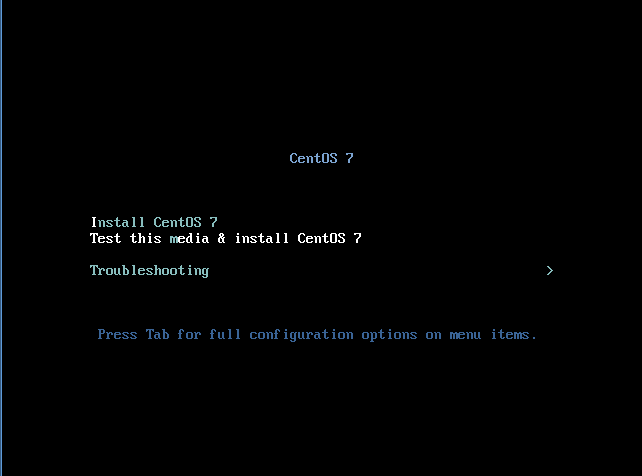
Pilih Install CentOS 7
2. Pilih defaul saja
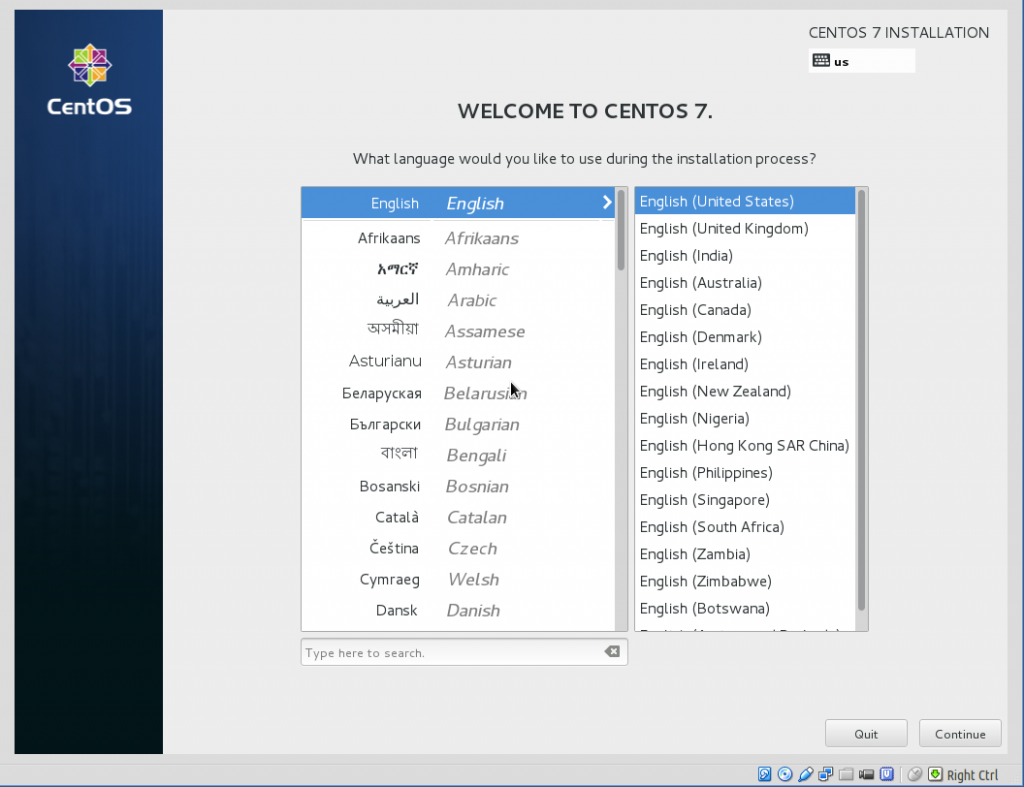
3. Installation Summary
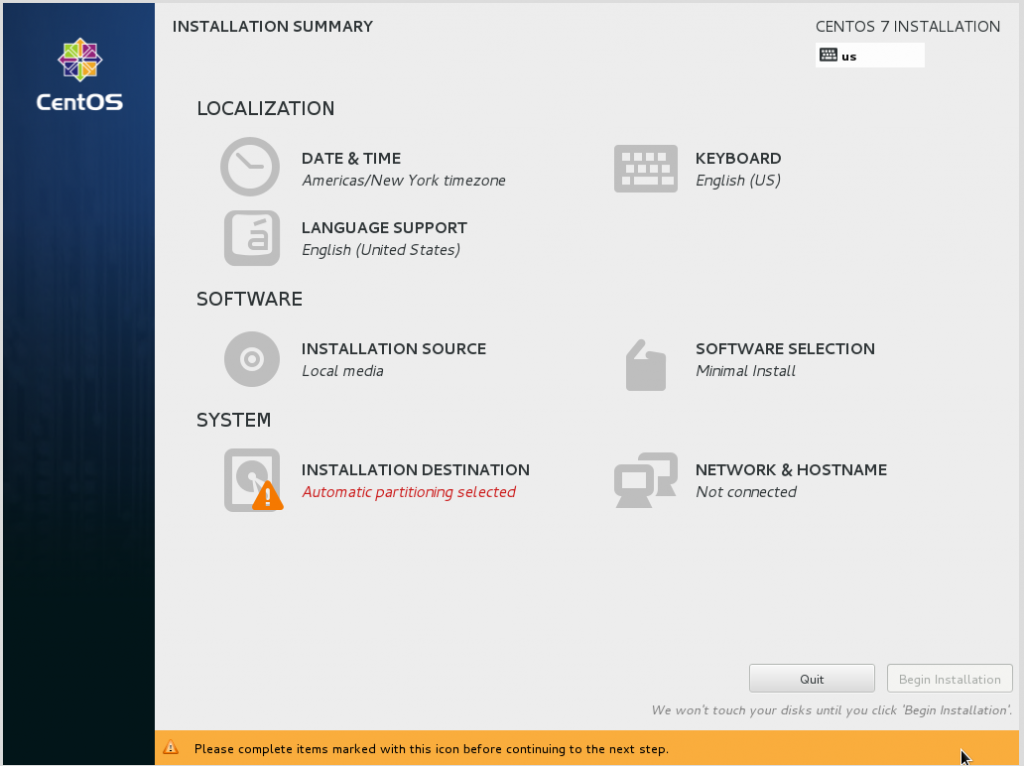
Pertama pilih Installation Destination, untuk menentukan ukuran hardisk dan partisi yang mau dibuat untuk sistem CentOS. Klik hardisk yang ada lalu pilih Automatically configuration partition, hati-hati memilih hardisk/partisi disini karena bila salah pilih data yang ada di hardisk bisa terhapus semua. Karena disini saya menginstall di VirtualBox dan mau menggunakan semua space yang ada, saya pilih otomatis. Akhiri dengan mengklik Done
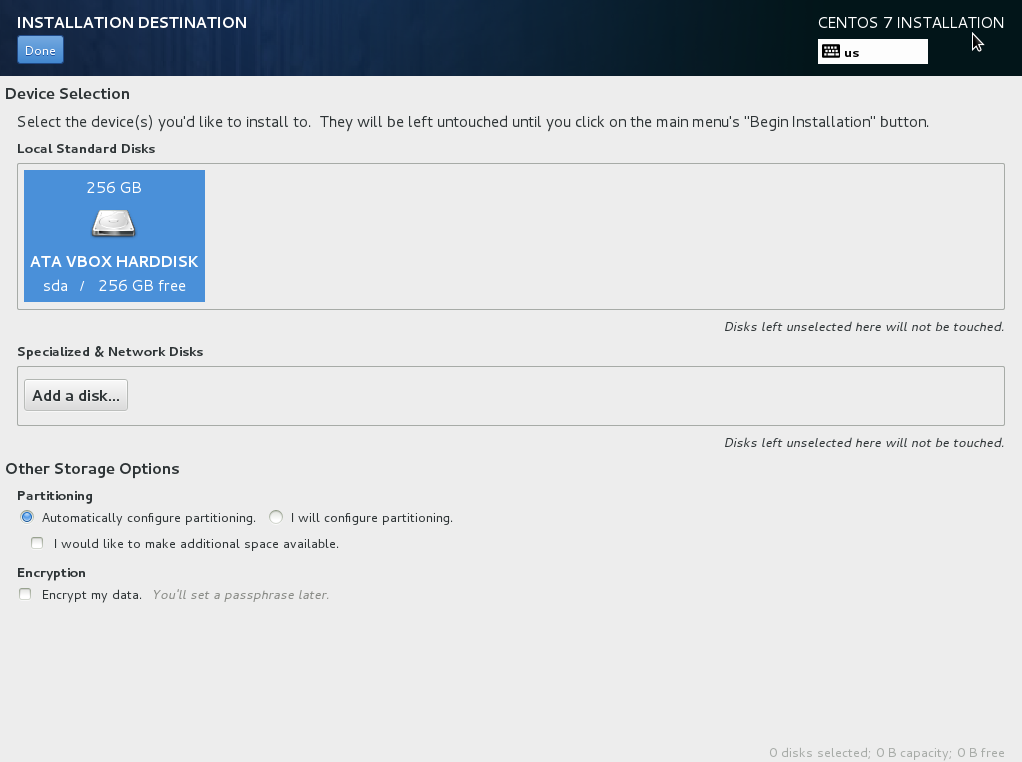
Pilih Date&Time, Region Asia City Jakarta. Klik Done
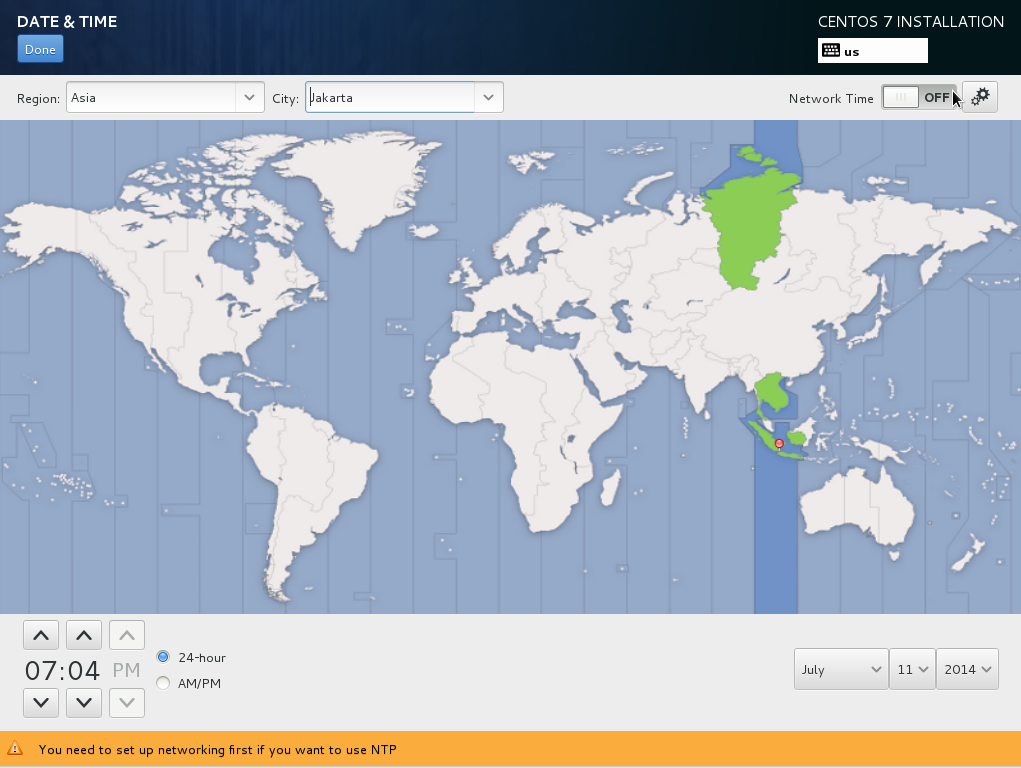
klik Begin Installation, untuk memulai proses instalasi
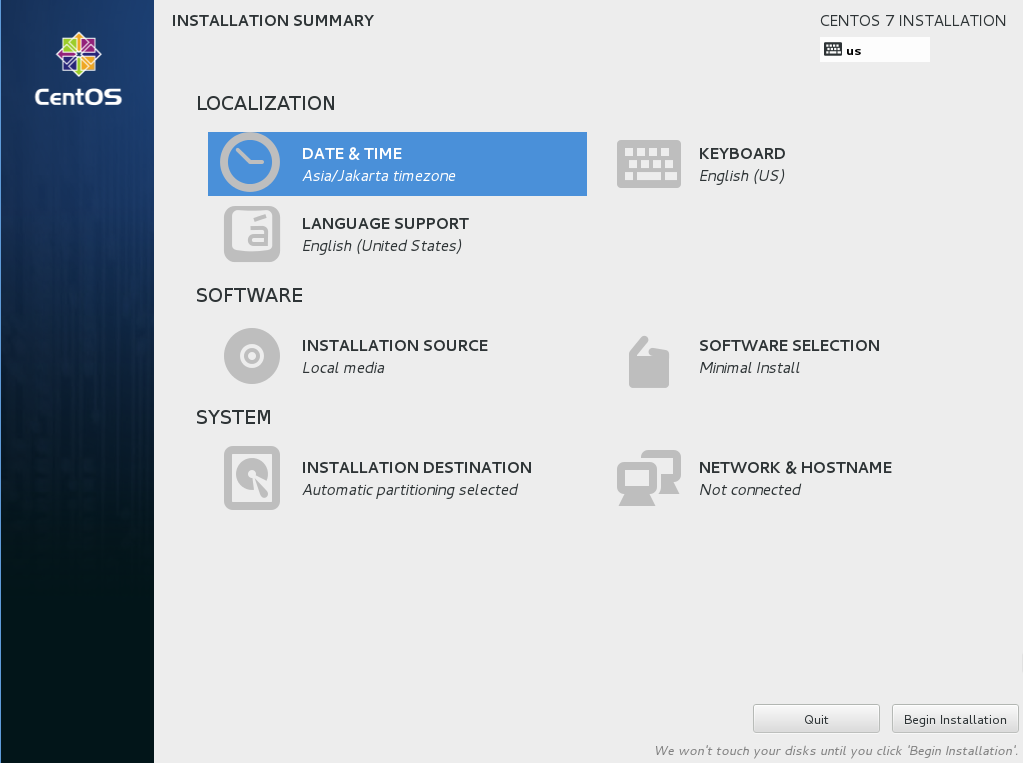
4. Configuration
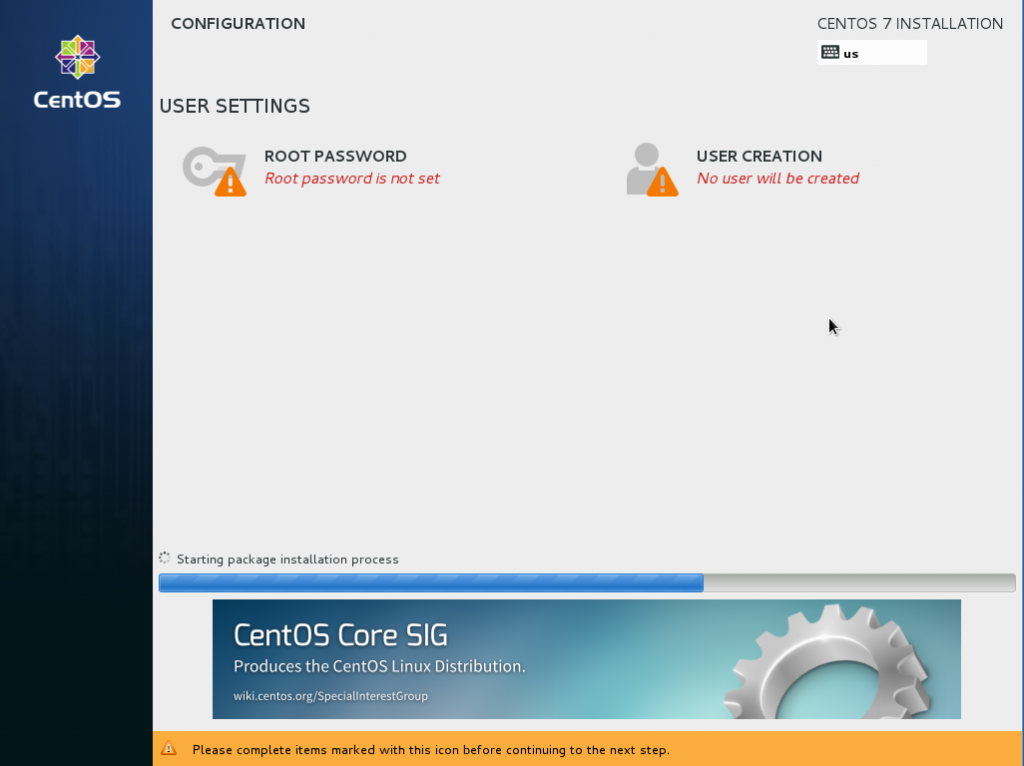
Klik root password
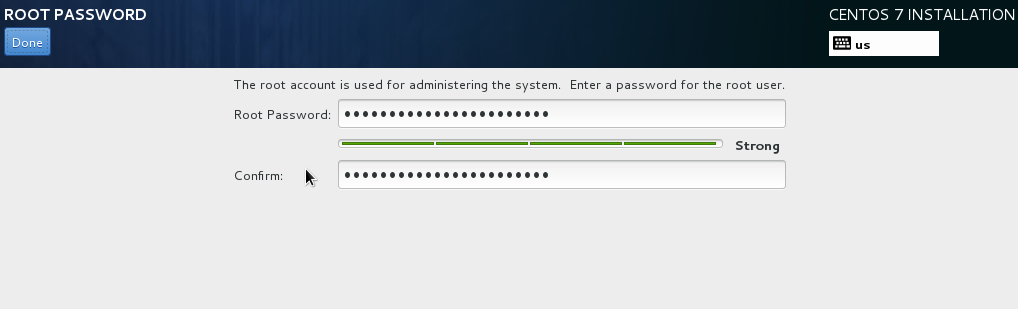
masukkan password untuk user root anda. Akhiri dengan klik done.
Klik lagi pada User Creation
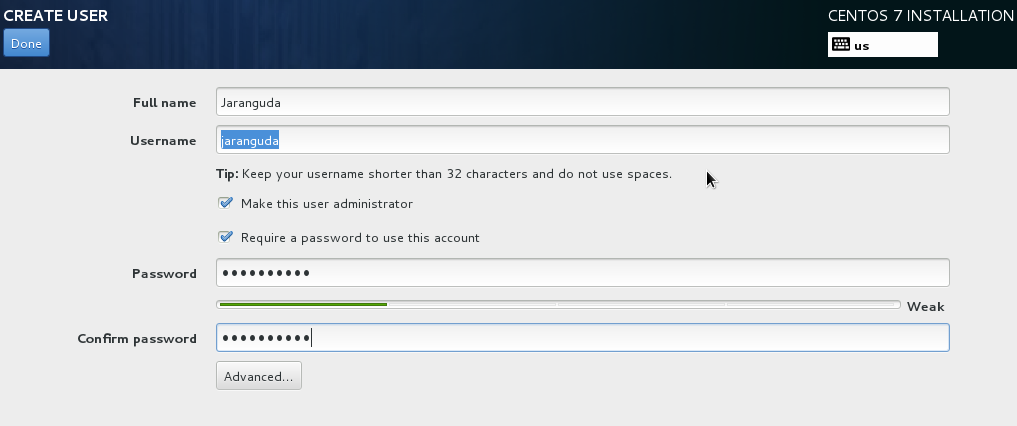
jangan lupa untuk mencentang Make this user Administrator. Agar user yang kita buat ini memiliki akses sebagai root.
Tunggu beberapa saat sampai proses instalasi selesai.
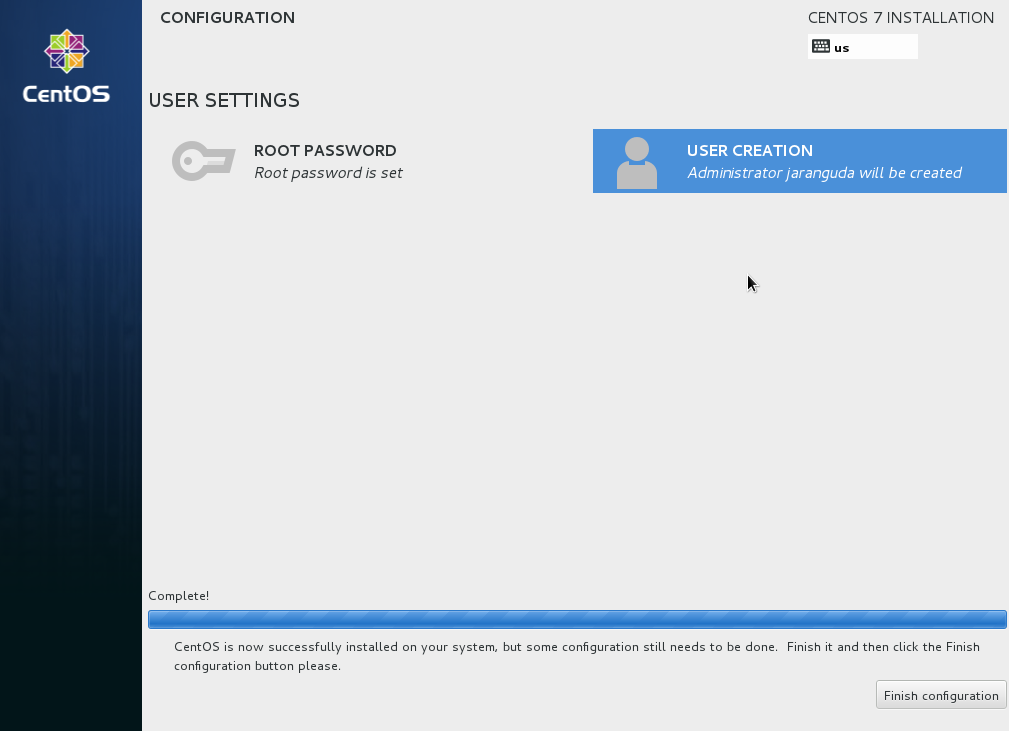
klik Finish Configuration. Disini akan diinstall aplikasi yang dibutuhkan untuk proses booting, tunggu sampai muncul pesan bahwa CentOS berhasil diinstall dan klik Reboot
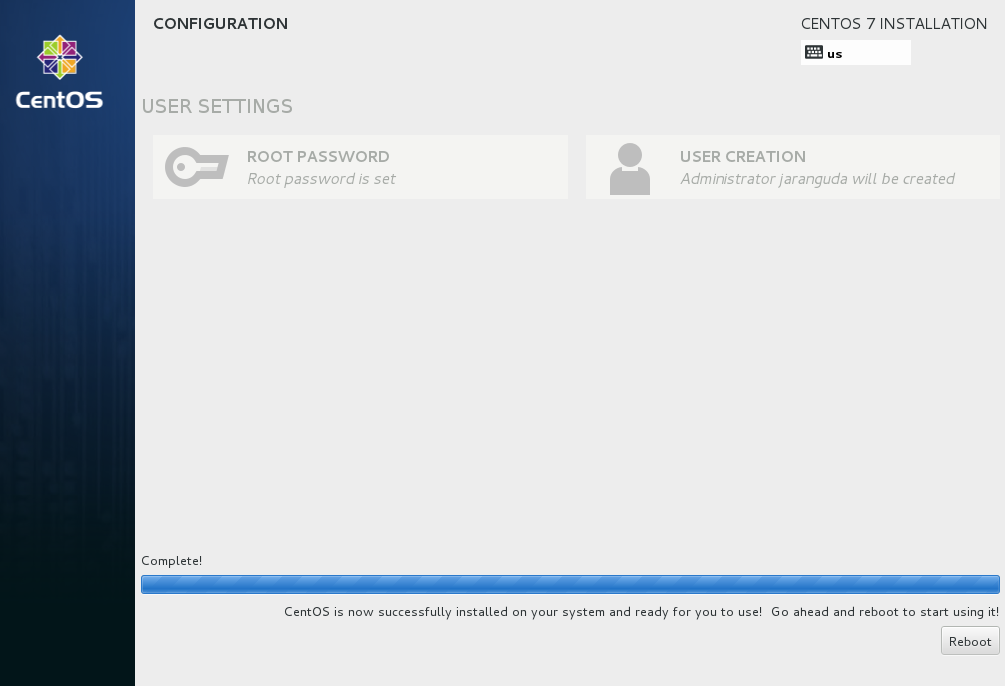
Proses booting berlangsung kurang lebih 20 detik.
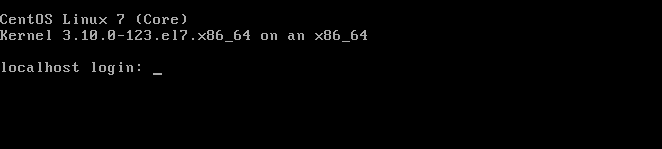
Login dengan user yang anda buat sebelumnya ;)